Excelis nummerdamine tähendab lahtri pakkumist numbritega, mis on nagu tabelis seerianumbrid. Ilmselt saab seda teha ka käsitsi, täites kaks esimest lahtrit numbritega ja lohistades tabeli lõpuni alla, mis excels täidab seeria automaatselt või saame valemi = ROW () abil sisestage andmetesse või tabelisse järjekorranumbrina rea number.
Numeratsioon Excelis
Excelis töötamise ajal on mõned väikesed ülesanded, mida tuleb teha korduvalt, ja kui teame õiget viisi, kuidas neid teha, võivad need palju aega kokku hoida. Excelis numbrite genereerimine on selline ülesanne, mida kasutatakse sageli töötamise ajal. Seerianumbritel on Excelis väga oluline roll. See määratleb teie andmete iga kirje kordumatu identiteedi.
Üks viis on lisada seerianumbrid Excelis käsitsi. Kuid see võib olla piin, kui teil on sadade või tuhandete ridade andmed ja peate nende jaoks sisestama rea numbri.
See artikkel käsitleb erinevaid viise, kuidas seda teha.
Kuidas Excelis seerianumbrit automaatselt lisada?
Exceli ridade arvu genereerimiseks on palju võimalusi.
- Täitmiskäepideme kasutamine
- Täitesarja kasutamine
- Funktsiooni ROW kasutamine
# 1 - täitekäepideme kasutamine
See tuvastab mõne juba täidetud lahtri mustri ja kasutas seda mustrit kiiresti kogu veeru täitmiseks.
Võtame allpool toodud andmekogumi.

Ülaltoodud andmekogumi jaoks peame jadad rekordiliselt täitma. Järgige alltoodud samme:
- Lahtrisse A3 sisestage 1 ja lahtrisse A4 2.
- Valige mõlemad lahtrid vastavalt allpool olevale ekraanipildile.

- Nagu näeme, on ülaltoodud ekraanipildil näidatud väike ruut, mis on ümardatud punase värviga, nimega Exceli täitekäepide.
- Pange hiirekursor sellele ruudule ja topeltklõpsake täitekäepidet.
- See täidab kõik lahtrid automaatselt andmekogumi lõpuni. Vaadake allolevat ekraanipilti.

- Kuna täitekäepide identifitseerib mustri ja täidab vastavad rakud selle mustriga.
Kui teil on andmekogumis tühi rida, töötab täitekäepide ainult kuni viimase külgneva mittetühja reani.
# 2 - Täitesarja kasutamine
See annab seerianumbrite Excelisse sisestamise andmete üle suurema kontrolli.
Oletame, et teil on õpilaste ainetarkusest madalam tulemus.

Exceli seeria täitmiseks toimige järgmiselt.
- Lahtrisse A3 sisestage 1.
- Minge vahekaardile KODU. Klõpsake redigeerimise jaotises oleval valikul Täida, nagu on näidatud alloleval ekraanipildil.

- Klõpsake rippmenüül Täida. Sellel on palju võimalusi. Klõpsake seeriat, nagu on näidatud alloleval ekraanipildil.

- See avab dialoogiboksi, nagu on näidatud ekraanipildi all.
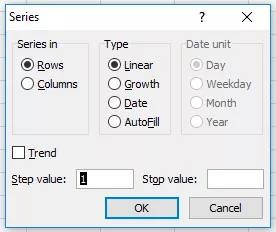
- Klõpsake jaotises Seeria jaotises Veerud. Vaadake allolevat ekraanipilti.

- Sisestage väärtus väljale Stop Value. Sel juhul on meil kokku 10 kirjet; sisestage 10. Kui jätate selle väärtuse vahele, ei tööta suvand Täida seeria.
- Sisestage OK. See täidab ridu seerianumbritega 1 kuni 10. Vaadake allolevat ekraanipilti.

# 3 - funktsiooni ROW kasutamine
Excelis on sisseehitatud funktsioon, mida saab kasutada ka Exceli ridade nummerdamiseks. Exceli rea numeratsiooni saamiseks sisestage järgmine valem allpool näidatud lahtrisse:

- Funktsioon ROW annab praeguse rea Exceli rea numbri. Olen lahutatud 3 alates selle hakkasin andmeid 4 th, nii et kui teie andmed algab alates 2 nd rea lahutada 1 ta.
- Vaadake allolevat ekraanipilti. Kasutades = ROW () - 3 valemit

Lohistage see valem ülejäänud ridade jaoks ja lõpptulemus on näidatud allpool.

Selle valemi nummerdamisel kasutamise eeliseks on see, et kui kustutate andmestikust kirje, siis see ei keera numeratsiooni kokku. Kuna funktsioon ROW ei viita ühele lahtriaadressile, kohandub see automaatselt, et anda teile õige rea number.
Mida peaks Excelis nummerdamise kohta meeles pidama
- Fill Handle ja Fill Series valikud on staatilised. Kui teisaldate või kustutate mõnda andmestiku kirjet või rida, ei muutu rea number vastavalt.
- Funktsioon ROW annab täpse numeratsiooni, kui lõikate ja kopeerite andmed Excelisse.









